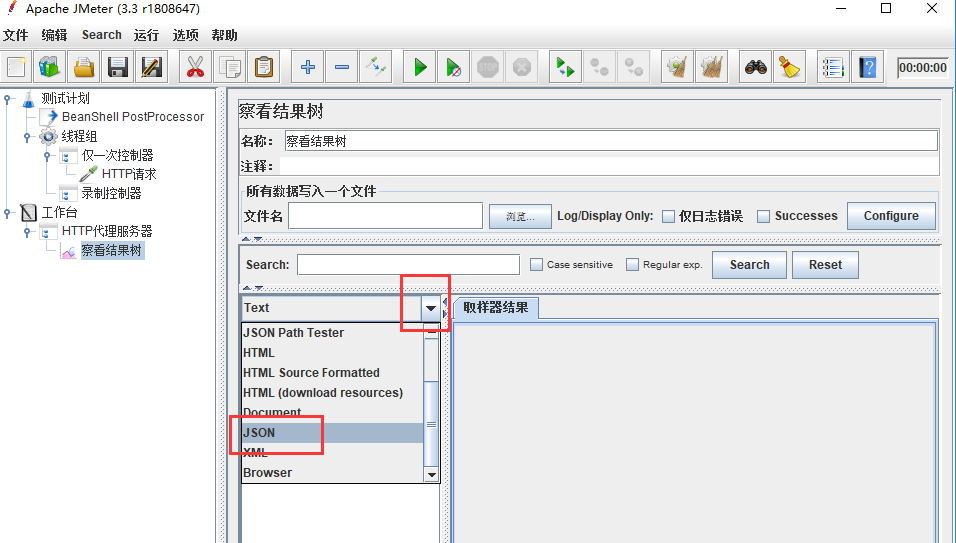菜鸟一枚,为加深印象,把操作流程用自己的方式记录起来!(不足之处还请多多指教)
1.在bin目录下找到jmeter.bat,双击开启jmeter图形化界面;
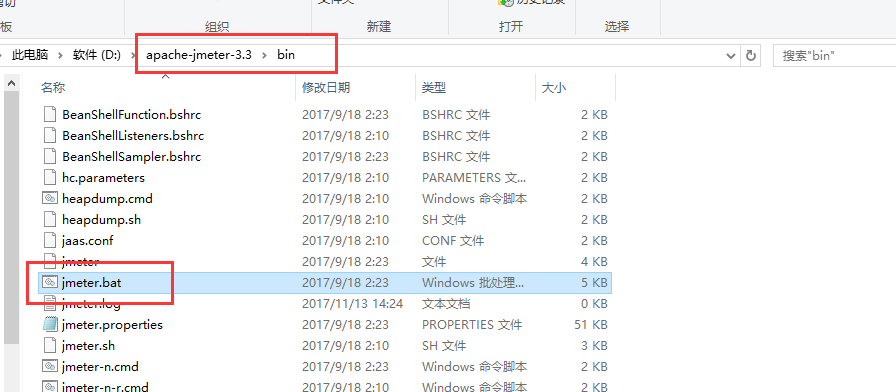
2.习惯性先修改字符集配置,鼠标右键点击测试计划-添加-后置处理器-Bean Shell PostProcessor单击打开,将prev.setDataEncoding("UTF-8");
字符集配置输入保存(可根据自己情况省略此操作或之后再配置);
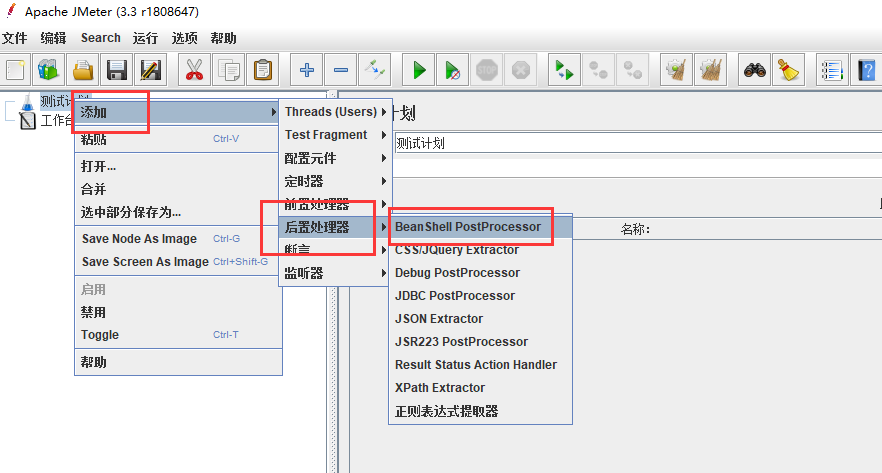
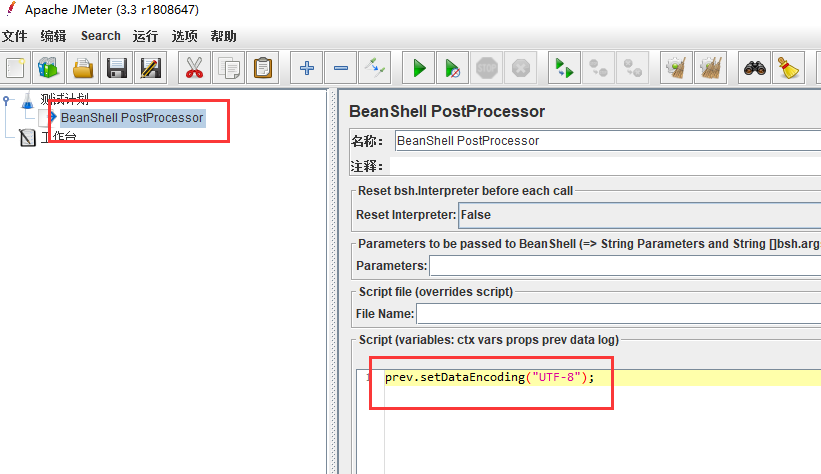
3.鼠标右键点击测试计划-添加-Threads(Users)-线程组(根据实际情况,可不设置线程数等);
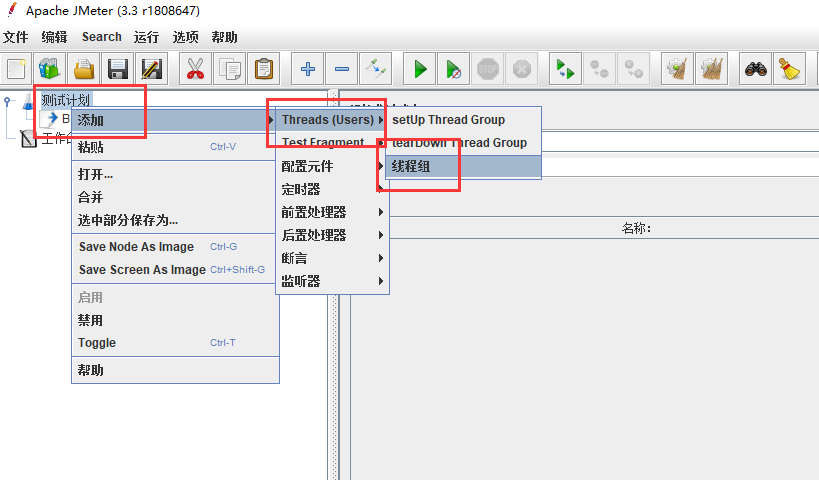
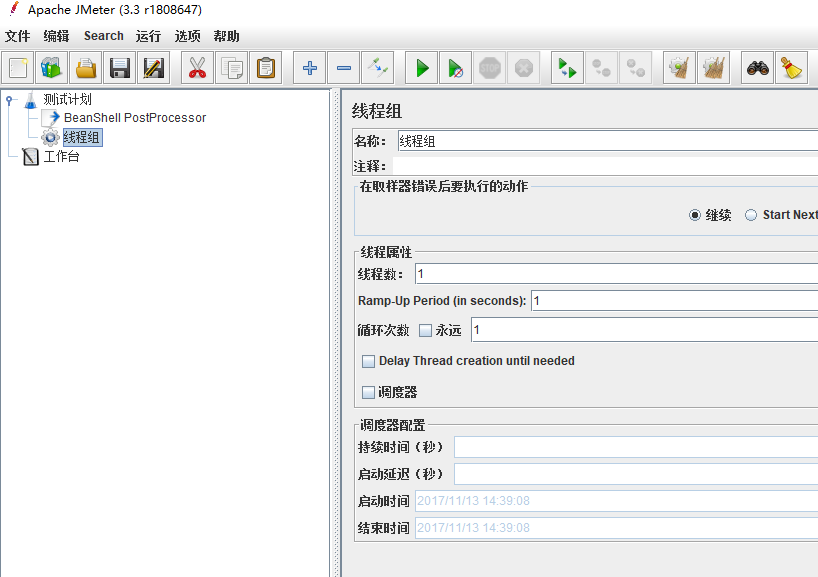
4.鼠标右键点击线程组-逻辑控制器-(分别创建)仅一次控制器、录制控制器(如下图);
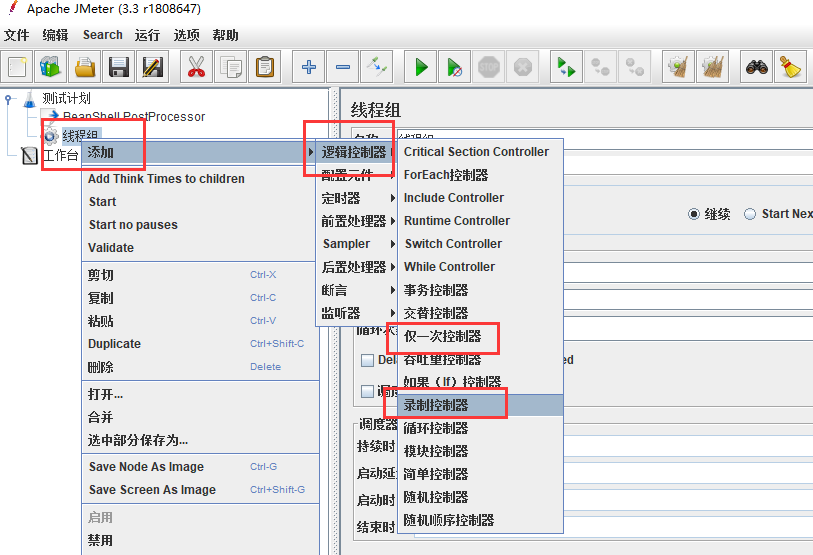
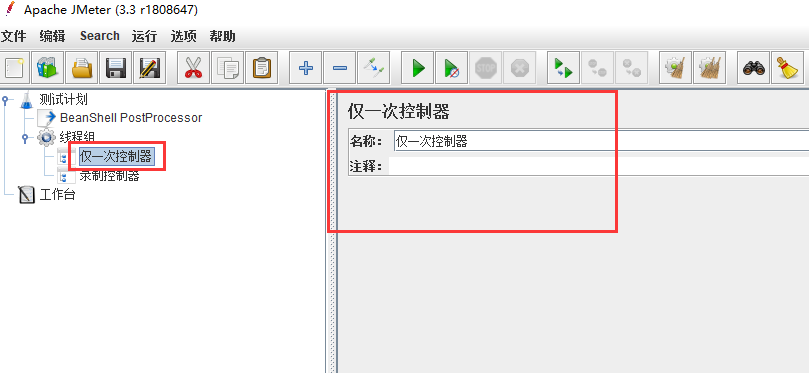

5.在仅一次控制器鼠标右键-添加-Sampler-创建HTTP请求;
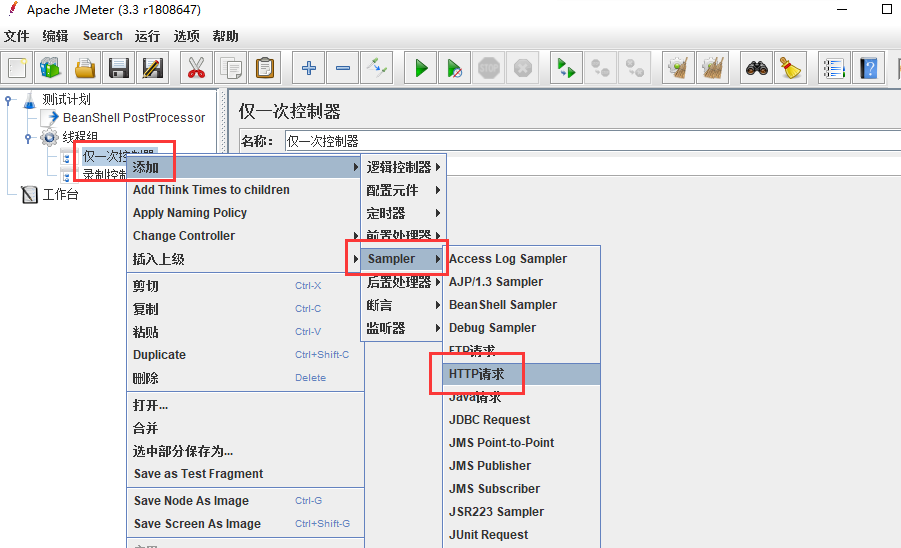
6.配置HTTP请求:
协议:https 服务器名称或IP:下图以支付宝登录接口的URL为例 端口号:443
方法:POST Advanced:Proxy Server:服务器名称或IP:localhost 端口号:8080
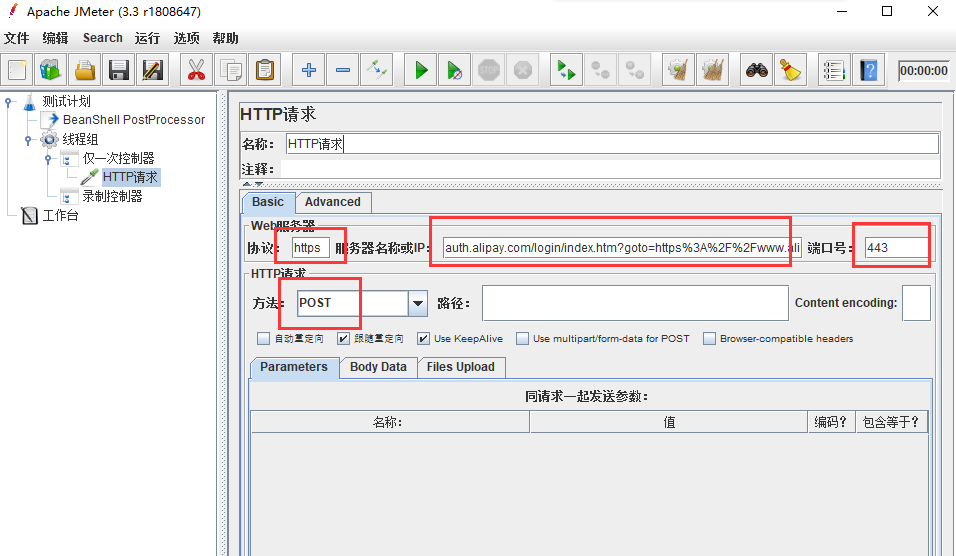

7.在工作台创建HTTP代理服务器、配置、及启动:
创建:工作台右键-添加-非测试元件-HTTP代理服务器
HTTP代理服务器配置:端口:8080
选项-SSL管理器-选中ApacheJMeterTemporaryRootCA.crt文件-点击打开按钮
启动:点击HTTP代理服务器页面的启动按钮-点击确定按钮(启动成功)


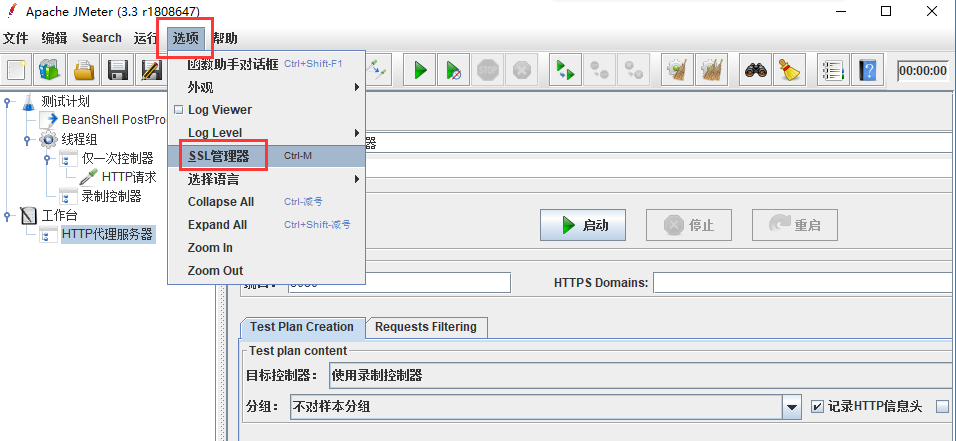
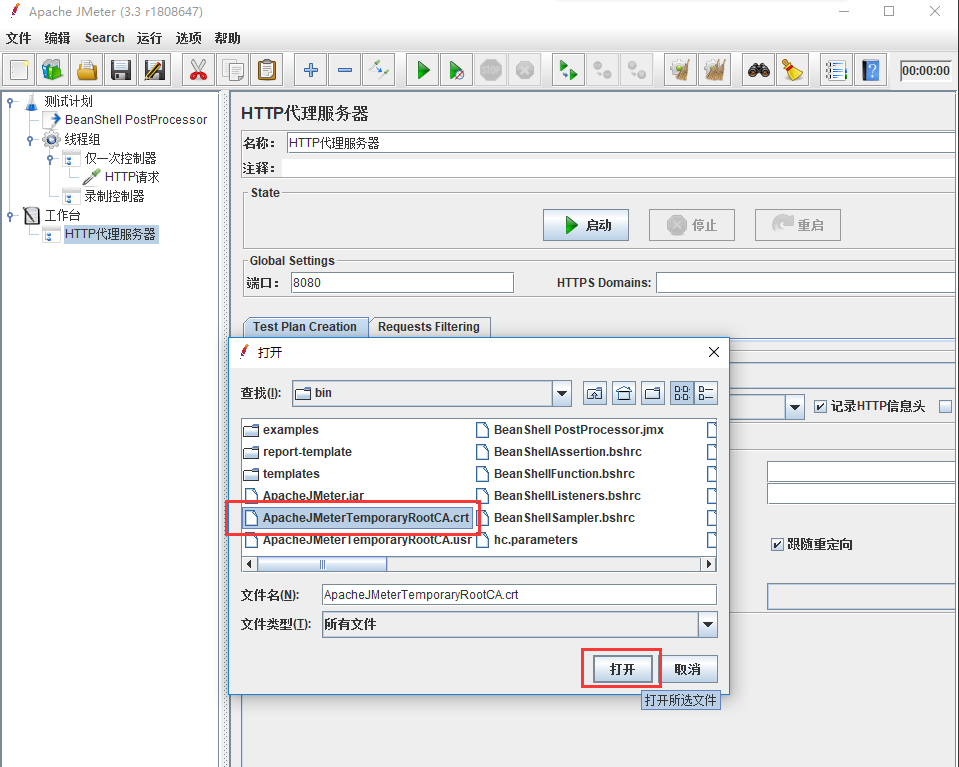
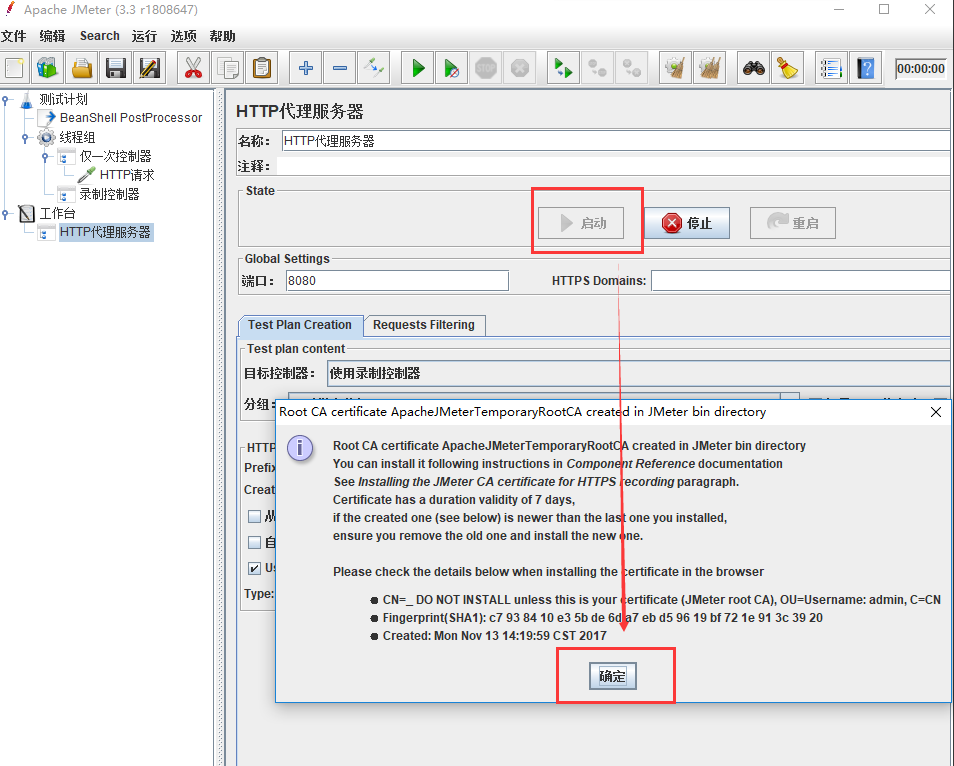
8.创建察看结果树:在HTTP代理服务器右键-添加-监听器-察看结果树
Text-修改为JSON
点击工具栏的绿色运行按钮
查看响应数据